�Č��V�R�O�P���i2025�N11�������_�j�̎���
�u�\�t�e�b�N�����v�ł́A�\�t�g�E�F�A�J���Ɋւ������J������ɂ�����Ј��̎��g�݂Ȃǂ����I�ɂ��m�点���Ă��܂��B
���܂��܂ȃe�[�}�����グ�Ă��܂��̂ŁA���̃\�t�e�b�N�������A���Ђ����������B
�\�t�e�b�N�����i���s�����j�̃y�[�W��
�\�t�e�b�N����� �Z�p���|�[�g�i�Z�p����ʁj�̃y�[�W��
�\�t�e�b�N����� ����̐��i�V�[���ʁj�̃y�[�W��
�u�\�t�e�b�N�����v�ł́A�݂Ȃ��܂̂��ӌ��E�����z���W���Ă��܂��B���Ђ݂Ȃ��܂̐��������������������B
���̓\�t�e�b�N�ɓ��Ђ��Ė�20�N�o���܂��B��ɑg�ݍ��݃\�t�g�E�F�A�J���Ɍg����Ă��܂��B
�g�ݍ��݃\�t�g�E�F�A�́A�^�[�Q�b�g�V�X�e����p�ɊJ�����ꂽ���œ��삷�����V�X�e����p�̃\�t�g�E�F�A�ł��B���̂��߁A�g�ݍ��݃\�t�g�E�F�A���J������ɂ͐�p�̊���K�v�ƂȂ�܂����A����������Ă��Ȃ���f�o�b�O�����邱�Ƃ��ł����A�����ǂ��J����i�߂��Ȃ����Ƃ�����܂��B
���Ђł͕K�v�ɉ����đg�ݍ��݃\�t�g�E�F�A�̃V�~�����[�V�������s�����߂̐�p�̃p�\�R���\�t�g�E�F�A�iPC�V�~�����[�V�����j���쐬���邱�Ƃ�����܂��B����͑g�ݍ��݃\�t�g�E�F�A�J���ɂ�����PC�V�~�����[�V�����ɂ��ďЉ�����Ǝv���܂��B
�\�t�g�E�F�A�͈�ʓI�Ɂu�A�v���P�[�V�������v�A�u�h���C�o���v�A�u�n�[�h�E�F�A���v�̊K�w�ɕ�����Ă��܂��B�\�t�g�E�F�A�����̓A�v���P�[�V�������ƃh���C�o���ɂȂ�܂����A�A�v���P�[�V�������̓\�t�g�E�F�A�̋@�\���������邽�߂̃\�t�g�E�F�A�ł���A�h���C�o���̓n�[�h�E�F�A�𐧌䂷�邽�߂̃\�t�g�E�F�A�ł��B
���ЂŊJ������PC�V�~�����[�V�����̓A�v���P�[�V���������f�o�b�O���邱�Ƃ�ړI�Ƃ��Ă��܂��B �A�v���P�[�V�������̃v���O�����͑g�ݍ��݃\�t�g�E�F�A��PC�V�~�����[�V�����\�t�g�E�F�A���ꂼ��ŋ��ʂŎg�p�ł���悤�Ƀv���O���~���O���܂��B
�n�[�h�E�F�A�𐧌䂷��h���C�o���̃v���O�����͈قȂ�܂����A�A�v���P�[�V�������ƃh���C�o���̃C���^�[�t�F�[�X�i�ȉ��AI/F�j�����킹�邱�ƂŁA�h���C�o���ȉ����ւ��ăA�v���P�[�V��������ς��邱�ƂȂ�PC�V�~�����[�V�����\�t�g�E�F�A�Ƒg�ݍ��݃\�t�g�E�F�A�̗����삳���邱�Ƃ��ł��܂��B
���L�}1�Ƀ\�t�g�E�F�A�\���̃C���[�W�}�������܂��B
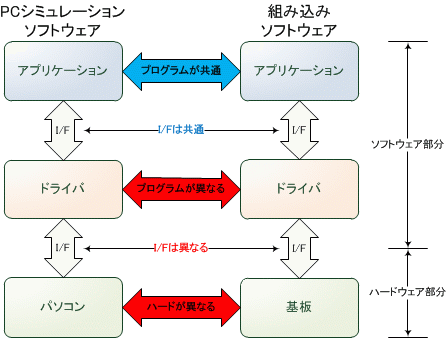
�}1. �\�t�g�E�F�A�\���̃C���[�W�}
����PC�V�~�����[�V������ɂ��Đ������܂��B
���L�}2��̇@�`�E�����̋@�\��Windows�\�t�g�E�F�A��PC�V�~�����[�V��������O��Ő������܂��B

�}2. Sunhayato�� R8C/Tiny�}�C�R��SR8C15CP�p�����݁EI/O�{�[�hMB-RS8
�@�`�E�����̋@�\��PC�V�~�����[�V�������e�ɂ��ĕ\ 1�Ɏ����܂��B
�\1�̇@�`�E���e���A�} 3�Ɏ�����PC�V�~�����[�V�����\�t�g�̃T���v����ʒ��̇@�`�E�ɊY�����܂��B
| No. | �@�\ | PC�V�~�����[�V�������e |
|---|---|---|
| �@ | �V���A���ʐM | �p�\�R����COM�|�[�g�ԍ�����͂��A�ʐM�J�n���邱�ƂŃp�\�R���̃V���A���|�[�g�i����COM�|�[�g��USB�V���A���P�[�u���j�𗘗p���đ���@��ƒʐM���s���܂��B |
| �A | LCD�o�� | LCD�\�����e���e�L�X�g�{�b�N�X�ɕ����\�����s���܂��B |
| �B | LED�o�� | LED�̓_����Ԃ�\�����܂��B |
| �C | SW���� | �{�^����z�u���A�{�^�����͂��s���܂��B |
| �D | �u�U�[�o�� | �u�U�[�̏o�͏�Ԃ�ON/OFF�Ńe�L�X�g�\�����܂��B |
| �E | �ϒ�R��i�{�����[���j�ɂ��d���l���� | �A�i���O-�f�W�^���ϊ��l���e�L�X�g�{�b�N�X�ɓ��͂��܂��B |
�\1. �@�\��PC�V�~�����[�V�������e
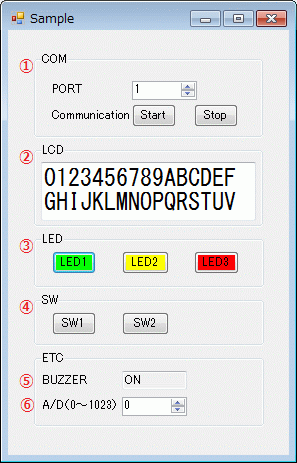
�}3. PC�V�~�����[�V�����\�t�g�E�F�A�̃T���v�����
����PC�V�~�����[�V�����̃����b�g�E�f�����b�g�ɂ��Đ����������Ǝv���܂��B
�\�t�g�E�F�A�̃R�[�f�B���O���������Ă�����������Ă��Ȃ���f�o�b�O��i�߂邱�Ƃ��ł��܂���B
PC�V�~�����[�V�������g�p���邱�ƂŁA�p�\�R���\�t�g�E�F�A�̃f�o�b�K��iWindows��Microsoft Visual Studio�Ȃǁj�Ńf�o�b�O��i�߂邱�Ƃ��ł��A������O�ɃA�v���P�[�V�������̊����x�����߂邱�Ƃ��ł��܂��B
�܂��A�����̊�\������Ȃ�V�X�e���̏ꍇ�A��Ԃ̂��Ƃ��ʐM�iEthernet�ʐM��RS-232C�ʐM�j�ōs�����Ƃ�����܂����APC�V�~�����[�V������̃p�\�R���̃V���A���|�[�g�i����COM�|�[�g��USB�V���A���P�[�u���j��Ethernet�|�[�g���g�p���Đڑ�����ƒʐM�̊m�F���s�����Ƃ��ł��܂��B
�g�ݍ��݃\�t�g�E�F�A�J���ł́A��̑��ɂ��d������o�͂��m�F���邽�߂̎���Ȃǂ��K�v�ƂȂ�A������z�u����ꏊ���m�ۂ���K�v������܂��B�܂��A�����̊���p�ӂ���ꍇ�͂��̕��̏ꏊ��K�v�Ƃ��܂��B
PC�V�~�����[�V�����̓p�\�R����œ����܂��̂Ńp�\�R���̏ꏊ���m�ۂł���Ίm�F���\�ł��B
�l������������J���ł̓n�[�h�E�F�A���s�����邱�Ƃ�����܂��BPC�V�~�����[�V�����̓p�\�R��������f�o�b�O���\�ł��̂ŁA�J�����̕s����₤���Ƃ��\�ł��B
�܂��A�����̊�\������Ȃ�V�X�e���̏ꍇ�͍ő�\���ł̃e�X�g���K�v�ɂȂ�܂��B�J����p��ꏊ�ɂ����܂����A�Ⴆ�ΐ��\���ȏ�̊�\������Ȃ���@���̏ꍇ��1�`2�Z�b�g�p�ӂ���̂����x�ł��B
PC�V�~�����[�V�����ł���p�\�R��1��ōő�\���̊���p�ӂ��邱�Ƃ��\�ł���A�����̐l���ő�\���Ŋm�F���邱�Ƃ��ł��܂��B
�J�����I������Ɗ���͑q�ɂɂ��܂�����ڋq�ɕԋp�����肵�܂��B
����Ńg���u���Ȃǂ��������A�ڋq����\�t�g�E�F�A�����Ăق����ƈ˗����������ꍇ�ɁA����̗����グ�Ɏ��Ԃ������邱�Ƃ�����܂��B
PC�V�~�����[�V�������ł���Ύ����̃p�\�R���ŗ����グ�邱�Ƃ��ł��邽�߁A����ɔ�ׂđ������𗧂��グ�邱�Ƃ��\�ł��B�����ł���Ώۂ̓A�v���P�[�V�������Ɍ��肳��܂����A���̐蕪�����s�����Ƃł��̌�̑Ή����X���[�Y�ɐi�߂邱�Ƃ��ł��܂��B
PC�V�~�����[�V�����̓A�v���P�[�V���������f�o�b�O���邱�Ƃ�ړI�Ƃ��Ă��邽�߁APC�V�~�����[�V�����Ńh���C�o��CPU�ݒ�Ȃǂ̃n�[�h�E�F�A�܂��̃f�o�b�O���s�����Ƃ͂ł��܂���B
�ŋ߂ł͓����J�����ɃV�~�����[�^�@�\���t������Ă���A�^���I��CPU�ݒ�̊m�F���ł�����̂�����܂��B
�A�v���P�[�V�������̃f�o�b�O��PC�V�~�����[�V�������g���A�h���C�u���̃f�o�b�O�͓������̃V�~�����[�^�@�\���g���Ƃ������悤�ɁA�f�o�b�O�ӏ��ɂ���Ďg��������̂��ǂ��ƍl���܂��B
�g�ݍ��݃\�t�g�E�F�A�͊��œ��삵�܂����APC�V�~�����[�V�����\�t�g�̓p�\�R����œ��삷�邽��ROM/RAM/CPU�i�������x�j�Ȃǂ̃��\�[�X�������قȂ�܂��B
���̂��߁A���\�[�X�����̈Ⴂ����������l�����Ă��Ȃ���PC�V�~�����[�V������ł͓��������ł͓����Ȃ��i�܂��͂��̋t�j�Ƃ������Ƃ��������܂��B
PC�V�~�����[�V������Ŋm�F������ɁA���ł̊m�F�͕K�{�ƂȂ�܂��B
PC�V�~�����[�V�������쐬���Ȃ��ꍇ�ɔ�ׂ�PC�V�~�����[�V�����̍쐬���Ԃ��K�v�ƂȂ�܂��B�������A�����b�g�ɂ������悤�ȓ��e������܂��̂Ńg�[�^���ł݂�ΊJ�����Ԃ��Z���Ȃ邱�Ƃ�����܂��B
���Ђł͑g�ݍ��݃\�t�g�E�F�A�̃v���b�g�t�H�[���J��(*1)���s���Ă���A���̒��ɂ�PC�V�~�����[�V�������܂܂�Ă��܂��B�v���b�g�t�H�[���𗘗p���邱�Ƃ�PC�V�~�����[�V�����J�����Ԃ�Z�k���邱�Ƃ��ł��܂��B
���܂łɂ������̊J����PC�V�~�����[�V�����ɑΉ����Ă��܂����B�ߋ���100���ȏ�̊�\������Ȃ�V�X�e���̊J�����s�������Ƃ�����܂����A���̎��͏펞3�`4�l��PC�V�~�����[�V������ōő�\���̊m�F���s�����Ƃ��ł��A�ő�\���Ŕ���������_���m�F���邱�Ƃ��ł��܂����B
PC�V�~�����[�V�����Ή��ɂ��A�[�������炵�A�i���̗ǂ��\�t�g����邱�ƂɂȂ����Ă���Ɗ����܂��B
�f�����b�g�ɂ��������e������܂����A������Ɣc���ł��Ă���Ζ��ƂȂ���e�ł͂���܂���B�f�����b�g������������Ɣc�����Ďg�p���邱�ƂŁA�L���Ɋ��p���邱�Ƃ��ł���d�g�݂��ƍl���܂��B
�iM. A.�j
�֘A�y�[�W�ւ̃����N
�֘A����\�t�e�b�N�����
�u�\�t�e�b�N�����v�ł́A�݂Ȃ��܂̂��ӌ��E�����z���W���Ă��܂��B���Ђ݂Ȃ��܂̐��������������������B